В статье показываем, как изменить адрес сайта в WordPress на примере панели управления хостингом cPanel. Её используем у себя на виртуальном хостинге мы, а также некоторые другие провайдеры. Если у вас другая панель, какие-то функции могут отличаться, но общий принцип будет таким же.
Шаг 1. Подключите новый домен к хостингу
Для этого нужно указать в настройках нового домена DNS-серверы вашего хостинга. Делается это на стороне компании, у которой вы регистрировали домен.
Если вы покупали домен и хостинг в разных компаниях, узнайте значения DNS-серверов у хостинг-провайдера или поищите их в письме об активации хостинга — обычно их там тоже указывают. У нас на виртуальном хостинге мы используем такие DNS-серверы:
- dns1.hostiq.ua
- dns2.hostiq.ua
Некоторые регистраторы требуют указывать DNS-серверы вместе с их IP-адресами — это нормально. Вот IP-адреса DNS-серверов на нашем виртуальном хостинге:
- dns1.hostiq.ua — 50.30.47.75
- dns2.hostiq.ua — 80.86.88.132
Если вы покупали домен там же, где и хостинг, в вашем аккаунте должен быть более простой способ подключить домен к хостингу. Вот как это делается у нас.
Зайдите в Панель клиента и перейдите в верхнем меню в раздел «Мои домены».
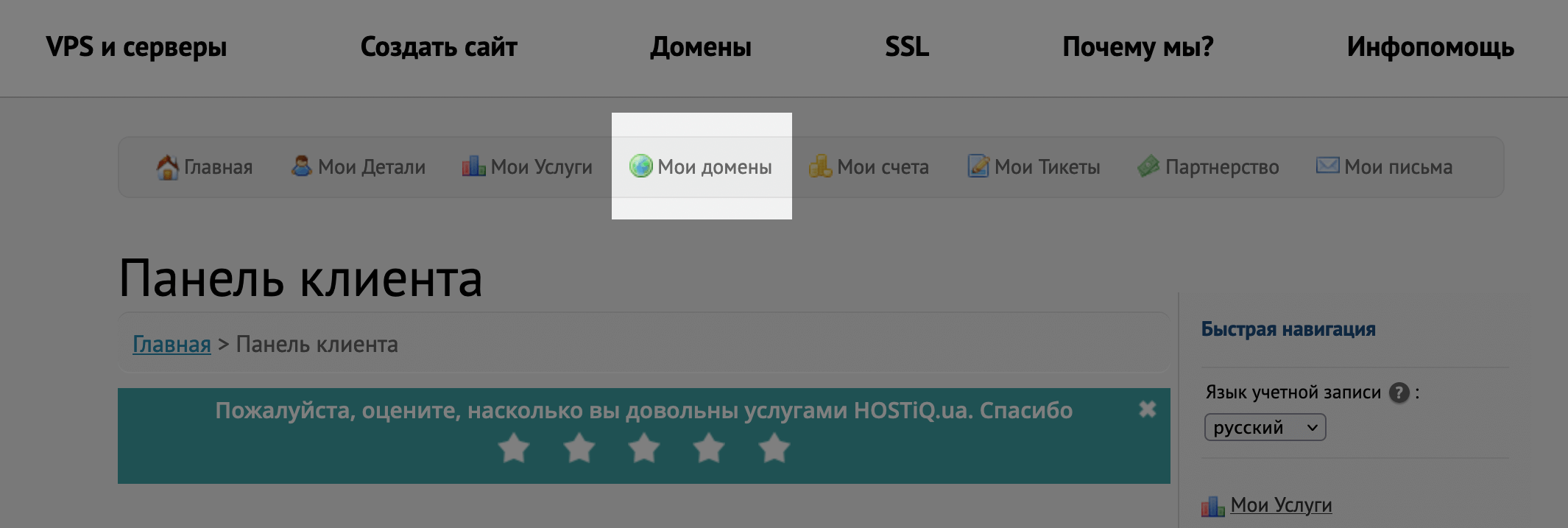
Нажмите «Детали» в строке с нужным доменом.
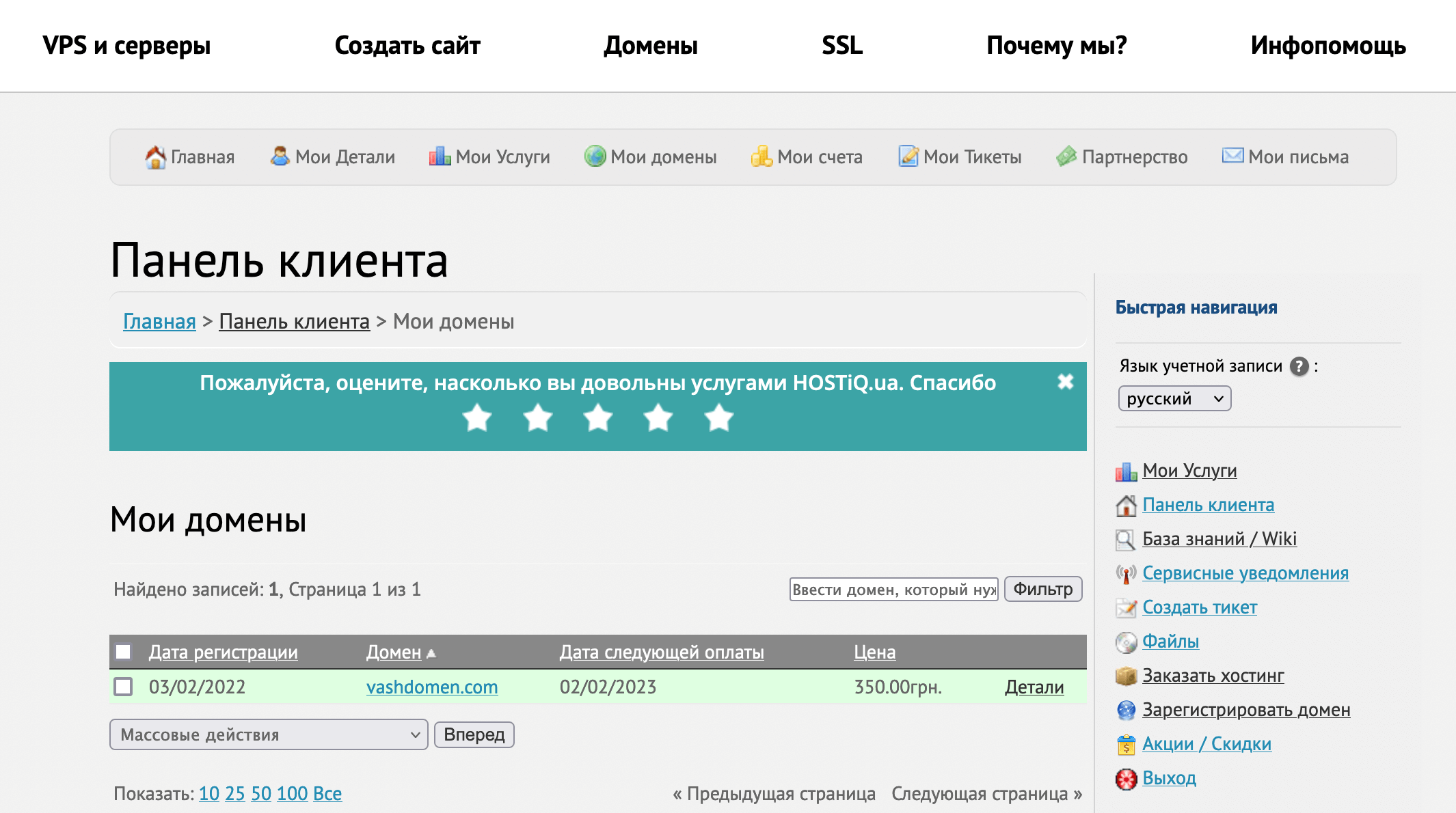
Найдите на открывшейся странице блок «NS серверы», поставьте переключатель в строку «Установить NS виртуального хостинга от HOSTiQ.ua» и сохраните изменения.
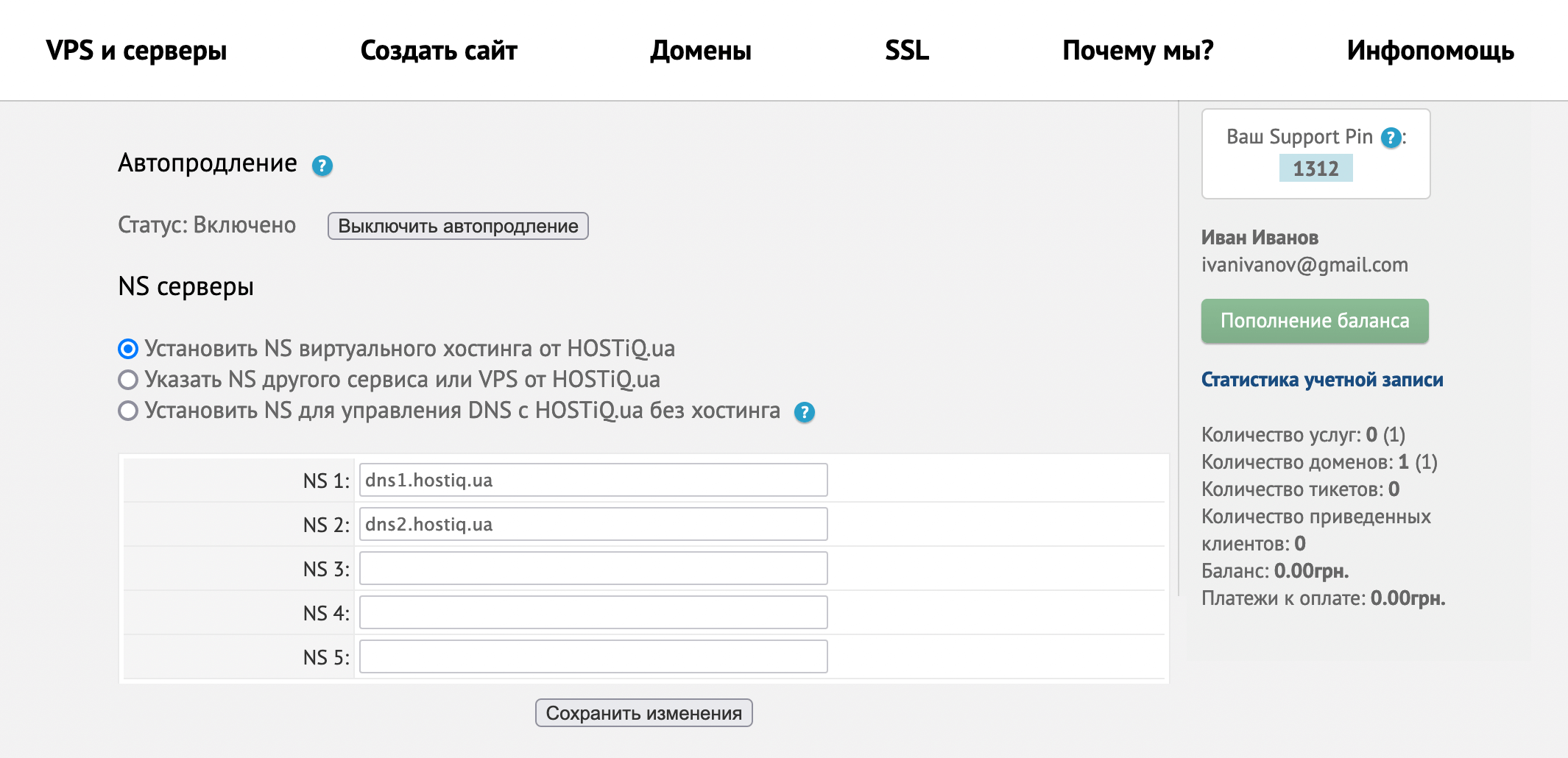
Шаг 2. Измените домен в админке WordPress
Зайдите в консоль WordPress и на боковой панели слева перейдите в раздел «Настройки – Общие». На следующей странице измените доменное имя в строках «Адрес WordPress (URL)» и «Адрес сайта (URL)».
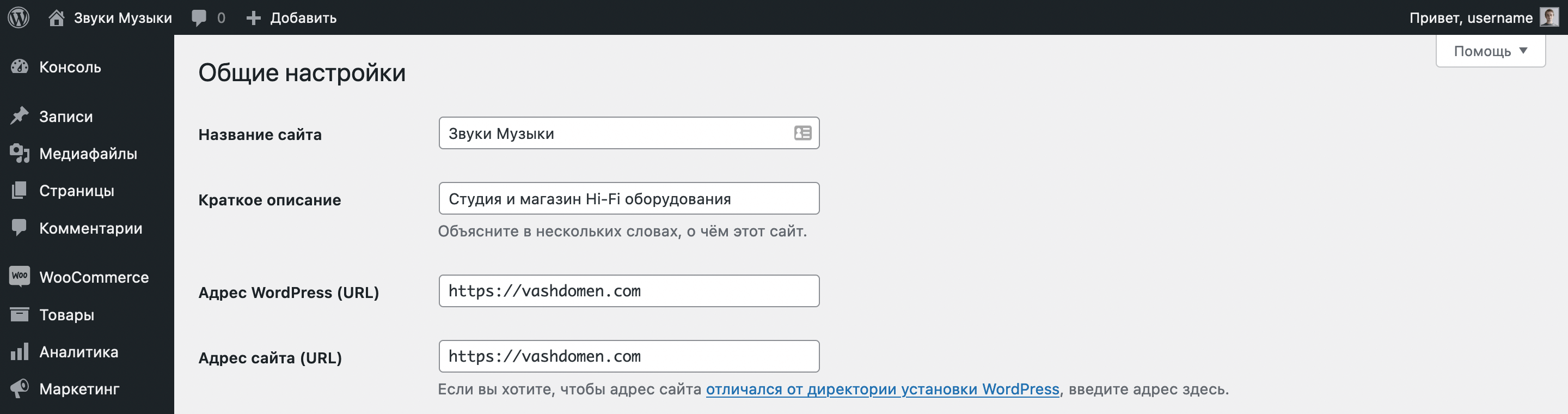
Сохраните изменения внизу страницы. После этого, если вы введёте в браузере старый домен, он автоматически сменится на новый. Вместо сайта будет отображаться ошибка, но мы сейчас это исправим, когда добавим новый домен в панель управления хостингом.
Шаг 3. Добавьте домен в панель управления хостингом
Инструкции по добавлению нового домена будут отличаться в зависимости от того, собираетесь ли вы использовать старый домен в будущем.
Если старый домен больше не нужен
В этом случае добавьте новый домен как основной для хостинга вместо старого. У нас на хостинге это делается в Панели клиента.
Зайдите в Панель клиента и прокрутите главную страницу вниз до раздела «Продукты и сервисы». В строке с нужным хостингом нажмите «Детали».
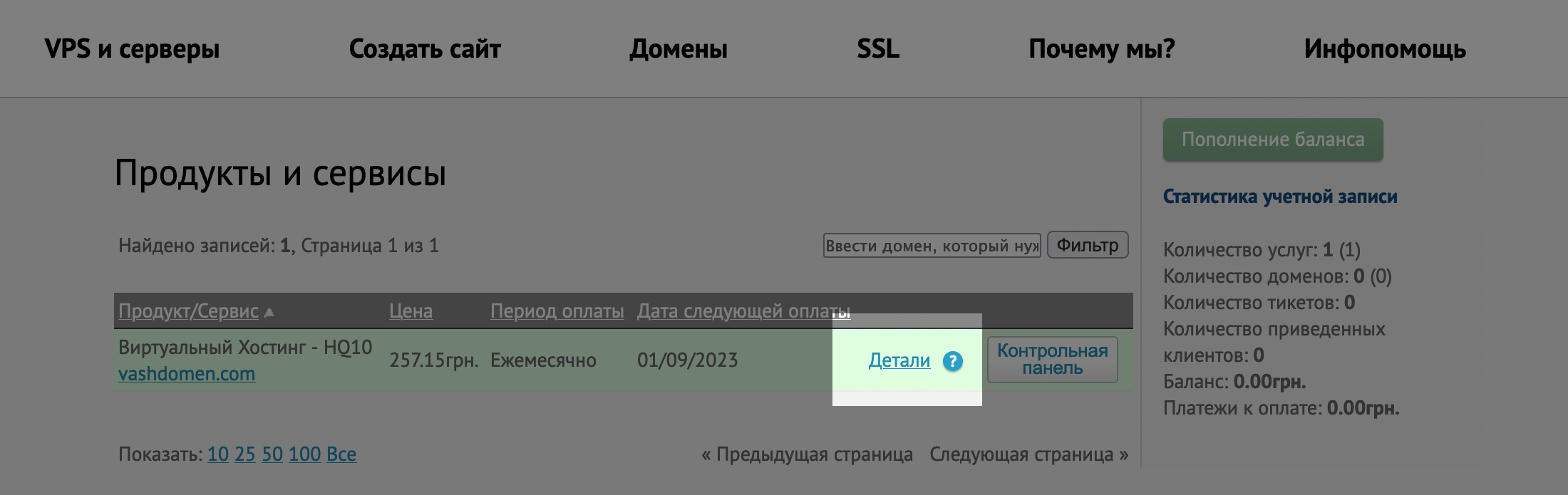
В самом низу открывшейся страницы будет секция с кнопками, при помощи которых вы можете менять параметры тарифа. Нажмите кнопку «Изменить основной домен услуги».
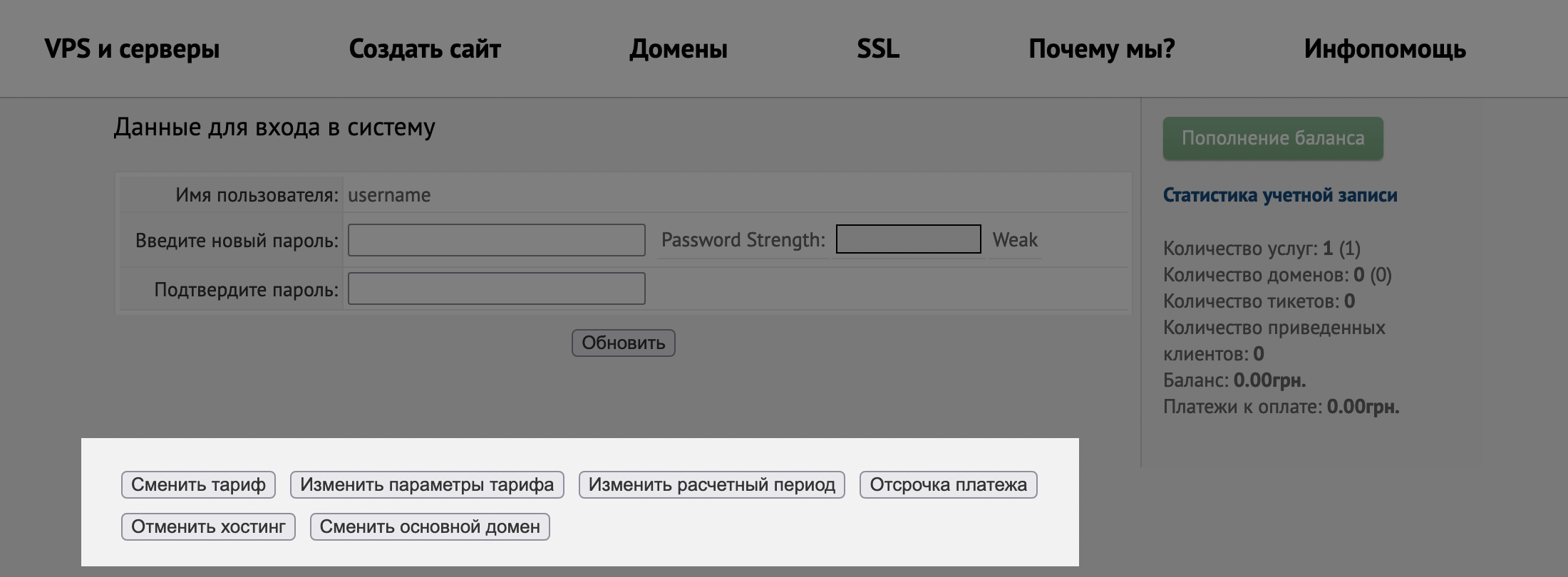
На следующей странице введите новый основной домен и нажмите «Сменить основной домен». После этого старый основной домен исчезнет из cPanel, а вместо него появится тот, который вы только что указали.
Важный момент — смена основного домена на хостинге повлияет на работу доменных сервисов: SSL-сертификат, FTP-аккаунты, электронную почту. Как именно изменится их работа, читайте в отдельной статье:
Как изменить основной домен на хостинге
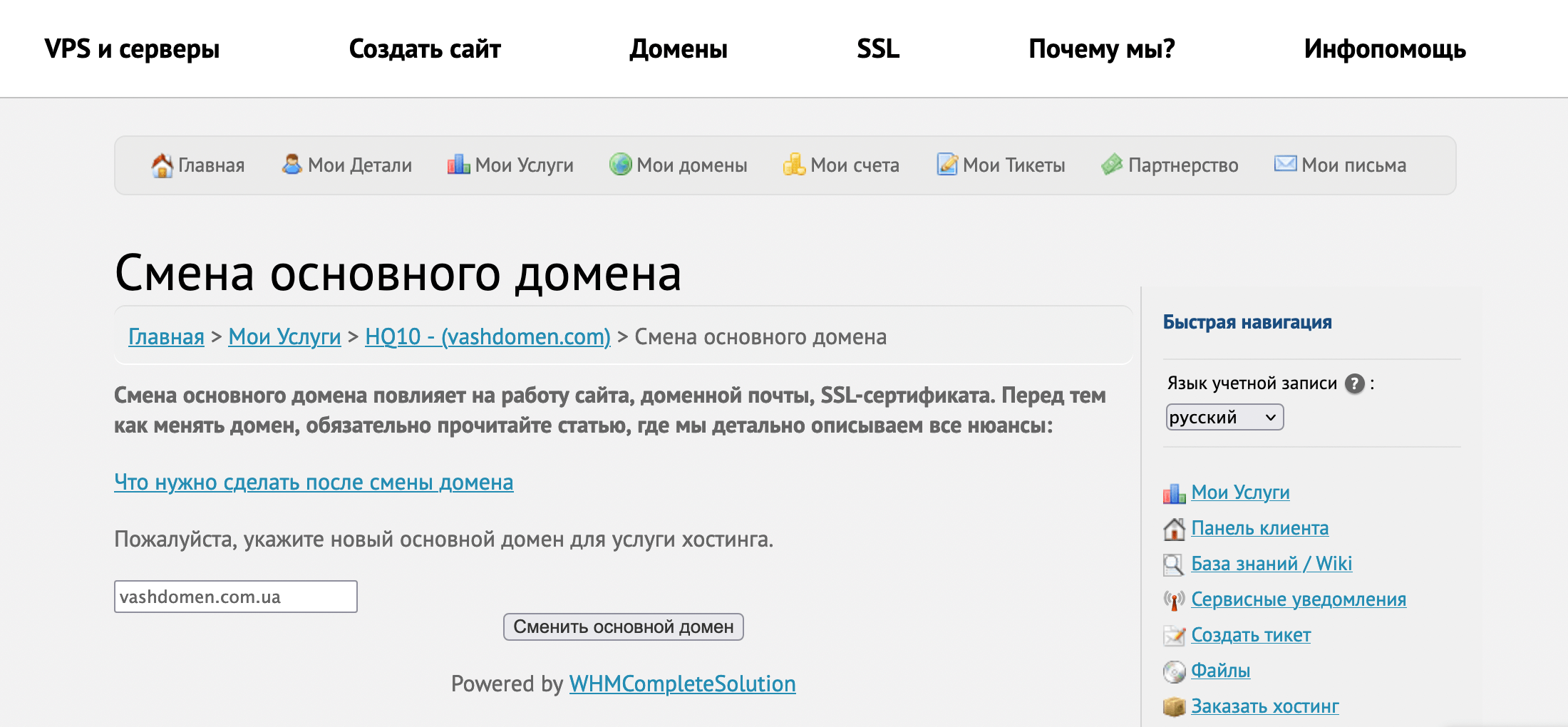
Если старый домен ещё нужен
В этом случае добавьте новый домен как дополнительный. Это делается в панели управления хостингом. У нас на виртуальном хостинге это cPanel.
Зайдите в cPanel, найдите на главной странице раздел «Домены» и откройте приложение «Домены».
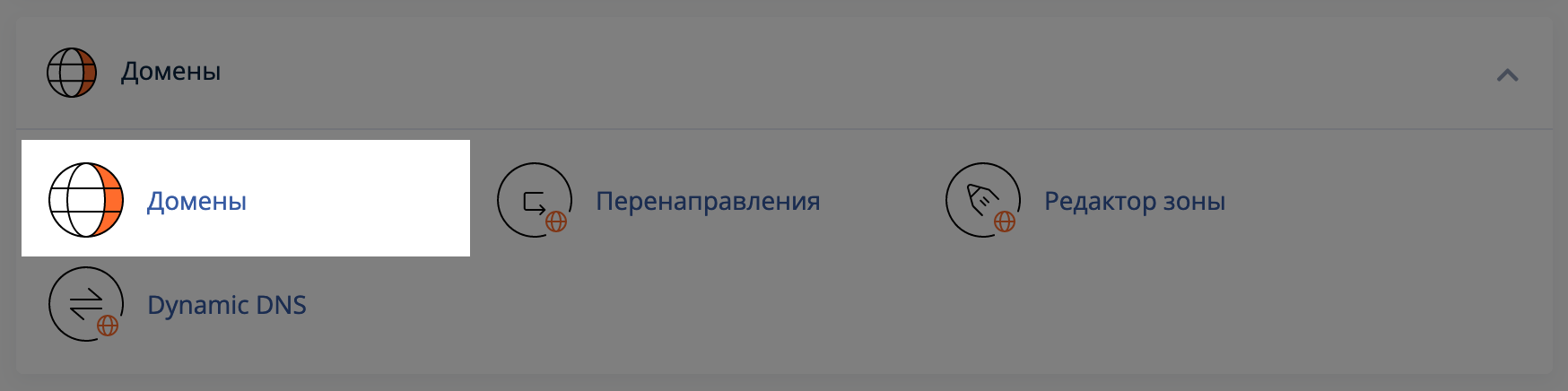
В открывшемся окне введите новый домен в поле «Домен». Затем снимите галочку с пункта «Share document root». Значения в дополнительных полях оставьте по умолчанию.
Больше информации о значении полей и ошибках при добавлении домена читайте в нашей отдельной статье:
Как добавить дополнительный домен на хостинге
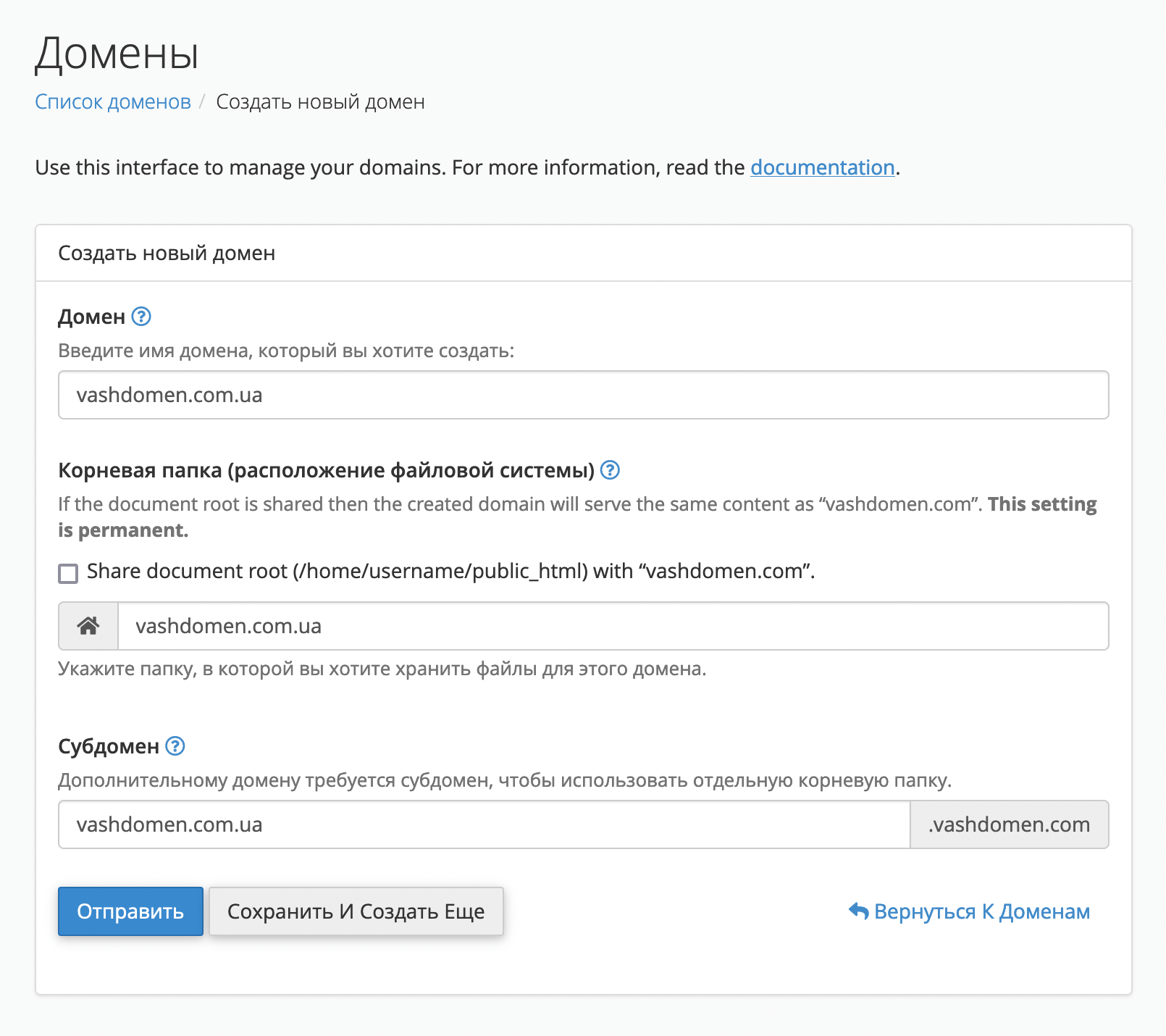
Шаг 4. Скопируйте файлы сайта на новый домен
Этот шаг актуален, только если вы добавили новый домен как дополнительный. Если добавили новый домен вместо старого как основной, переходите к следующему шагу.
После добавления дополнительного домена в его корневой папке не будет никаких файлов. Нужно взять файлы сайта из корневой папки основного домена и перенести в корневую папку дополнительного домена. У нас на хостинге корневая папка основного домена называется public_html, а дополнительного — так же как и сам домен.
Зайдите в cPanel, найдите на главной странице cPanel раздел «Домены» и перейдите в приложение «Домены».
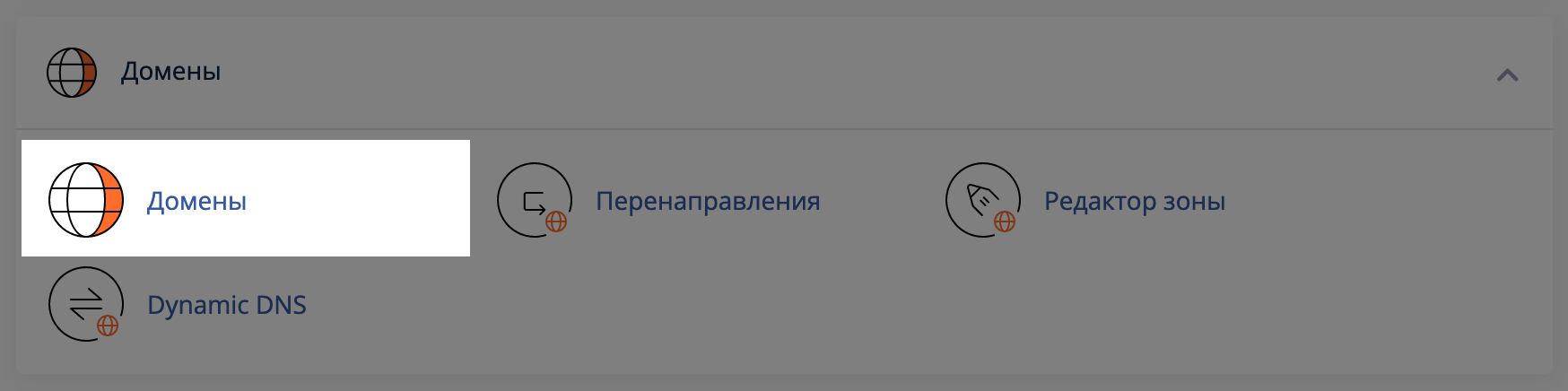
На открывшейся странице вы увидите таблицу со всеми доменами в вашем аккаунте. Кликните по ссылке в колонке «Корневая папка» в строке с нужным доменом.
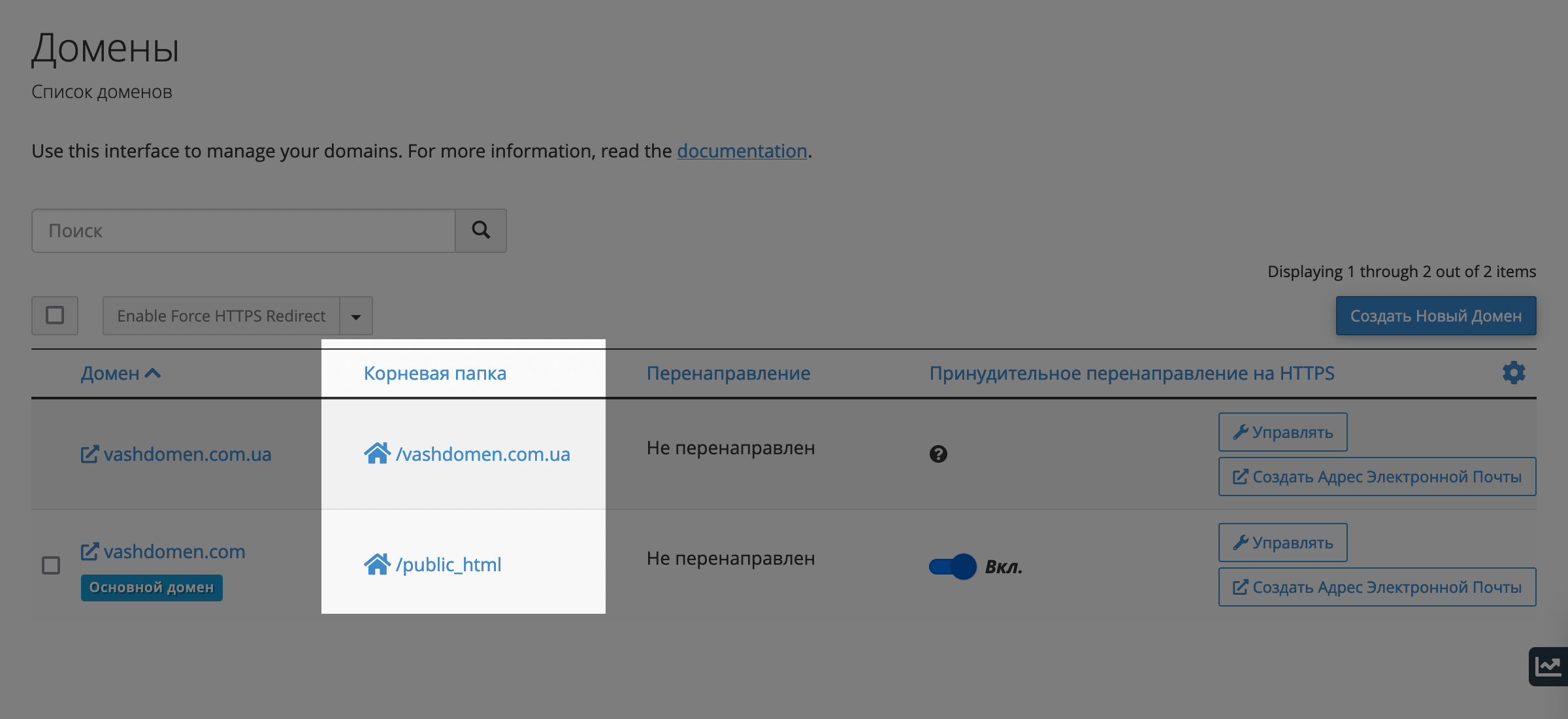
Откроется «Менеджер файлов» cPanel. Нажмите на верхней панели кнопку «Выбрать все», а затем чуть выше кнопку «Копировать».
Во всплывающем окне вам останется только указать путь к корневой папке нового домена и нажать «Copy Files», после чего копирование начнётся в фоновом режиме. В зависимости от объёма файлов, процесс может занять от одной до нескольких минут.
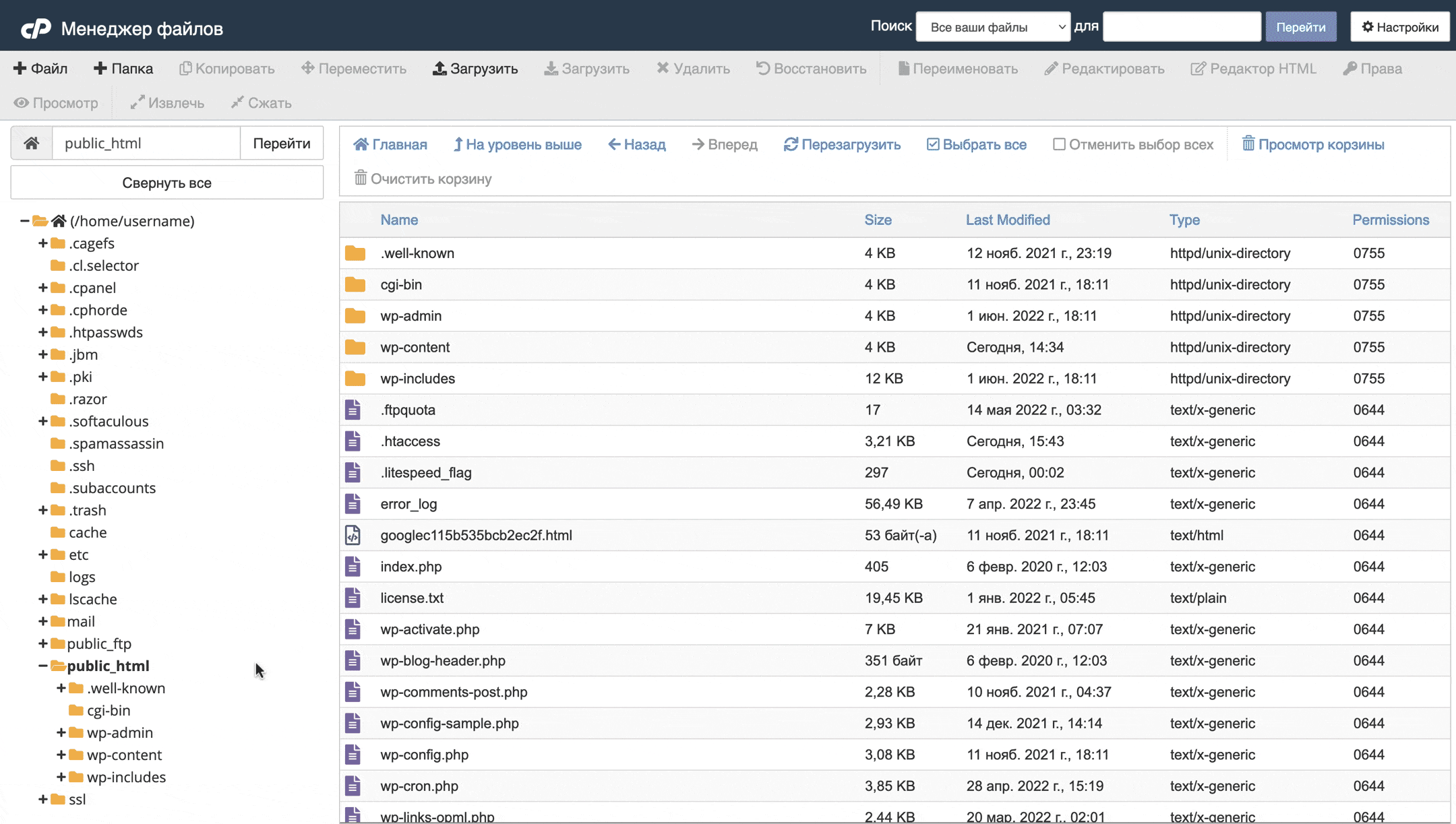
Шаг 5. Замените старый домен на новый в базе данных
Зайдите в админку WordPress по новому домену. Хотя сайт и открывается по новому домену, в базе данных ещё остались старые ссылки. Из-за этого у некоторых картинок могут быть старые ссылки. И если вы в будущем удалите старый домен, эти картинки перестанут открываться на сайте.
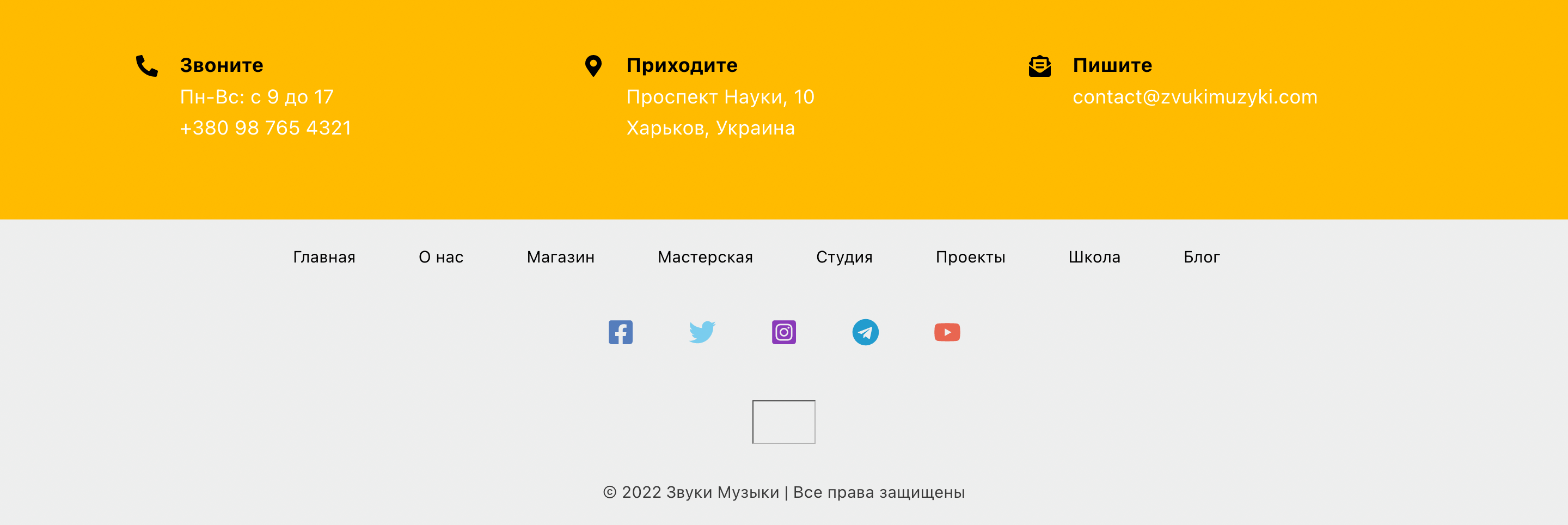
Чтобы это исправить, перейдите в консоли WordPress в раздел «Плагины – Добавить новый» и установите плагин «Better Search Replace». Это специальный плагин, при помощи которого можно заменить один текст в базе данных на другой.
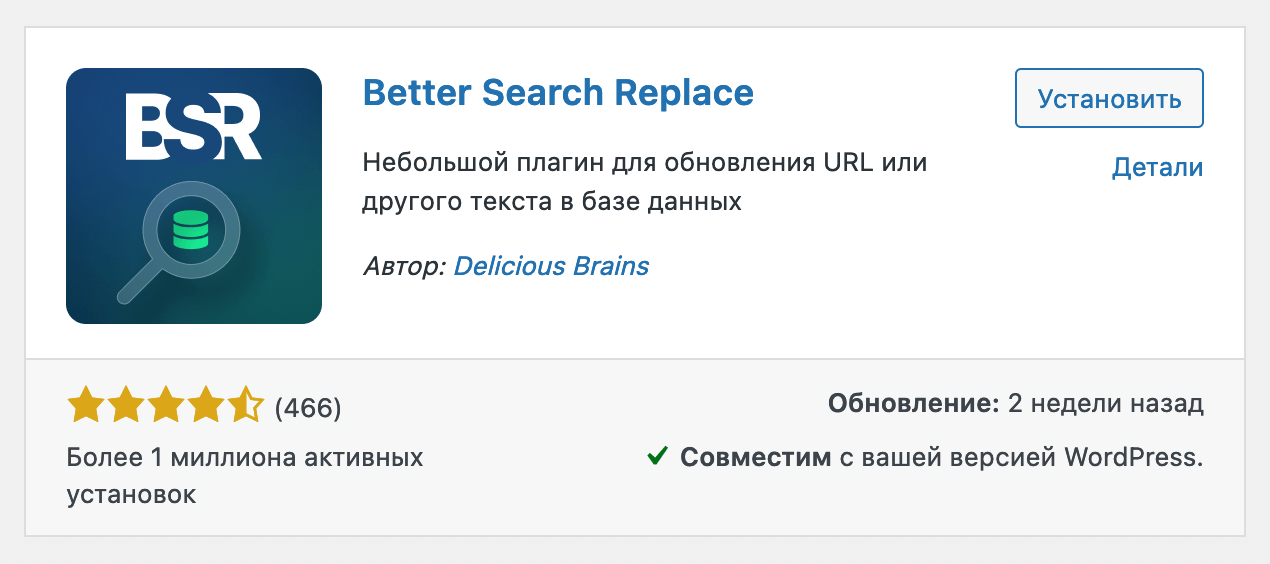
После активации плагина перейдите на боковой панели в раздел «Инструменты – Better Search Replace» и впишите в соответствующие поля ваш старый и новый домен.
Чуть ниже выберите таблицы, в которых нужно выполнить замену. Чтобы выбрать все таблицы, зажмите Shift на клавиатуре.
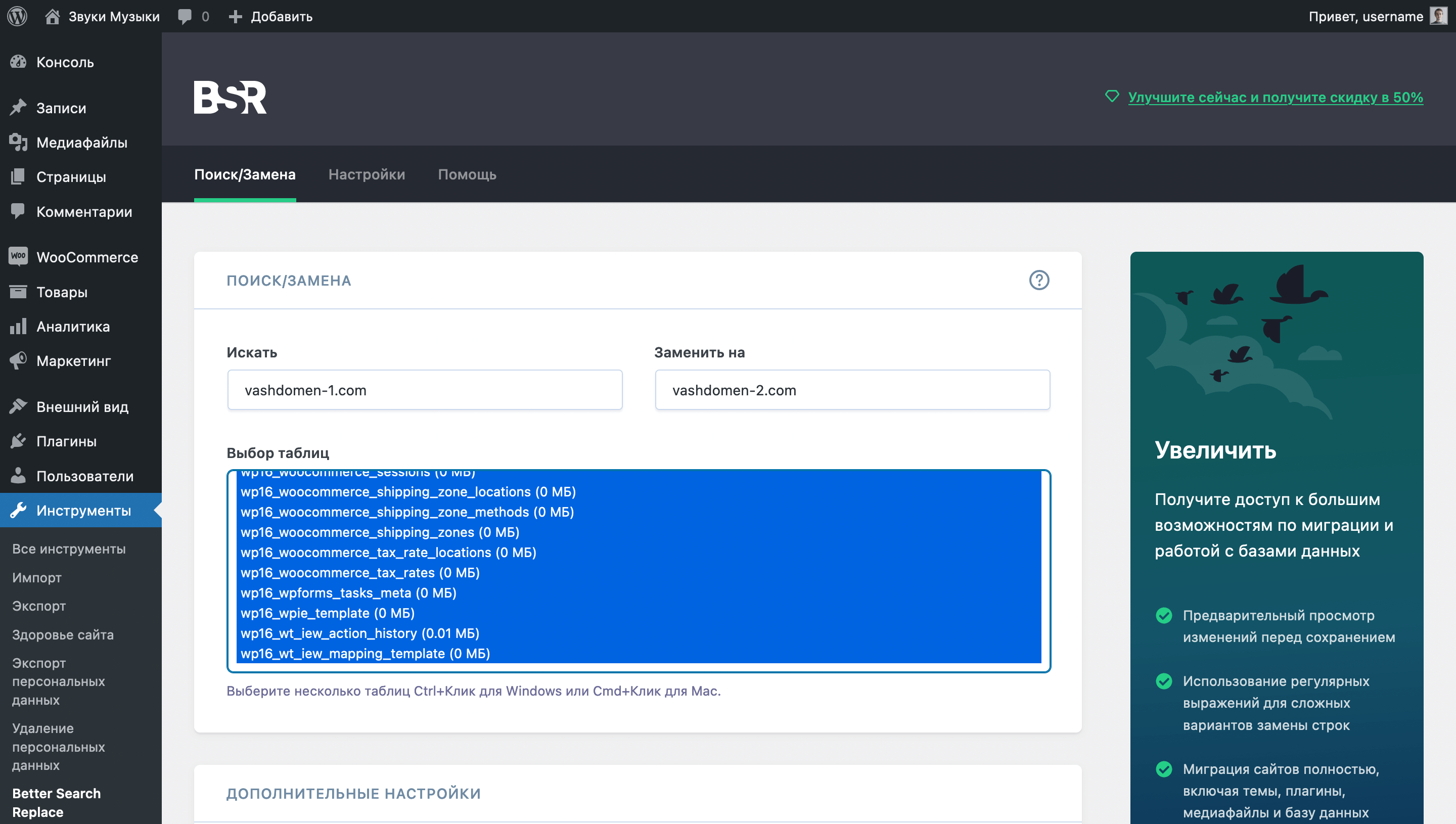
Прокрутите страницу чуть ниже и поставьте галочку в пункте «Замена GUID», а в пункте «Холостой запуск» — уберите. Затем нажмите «Запустить Поиск/Замену».
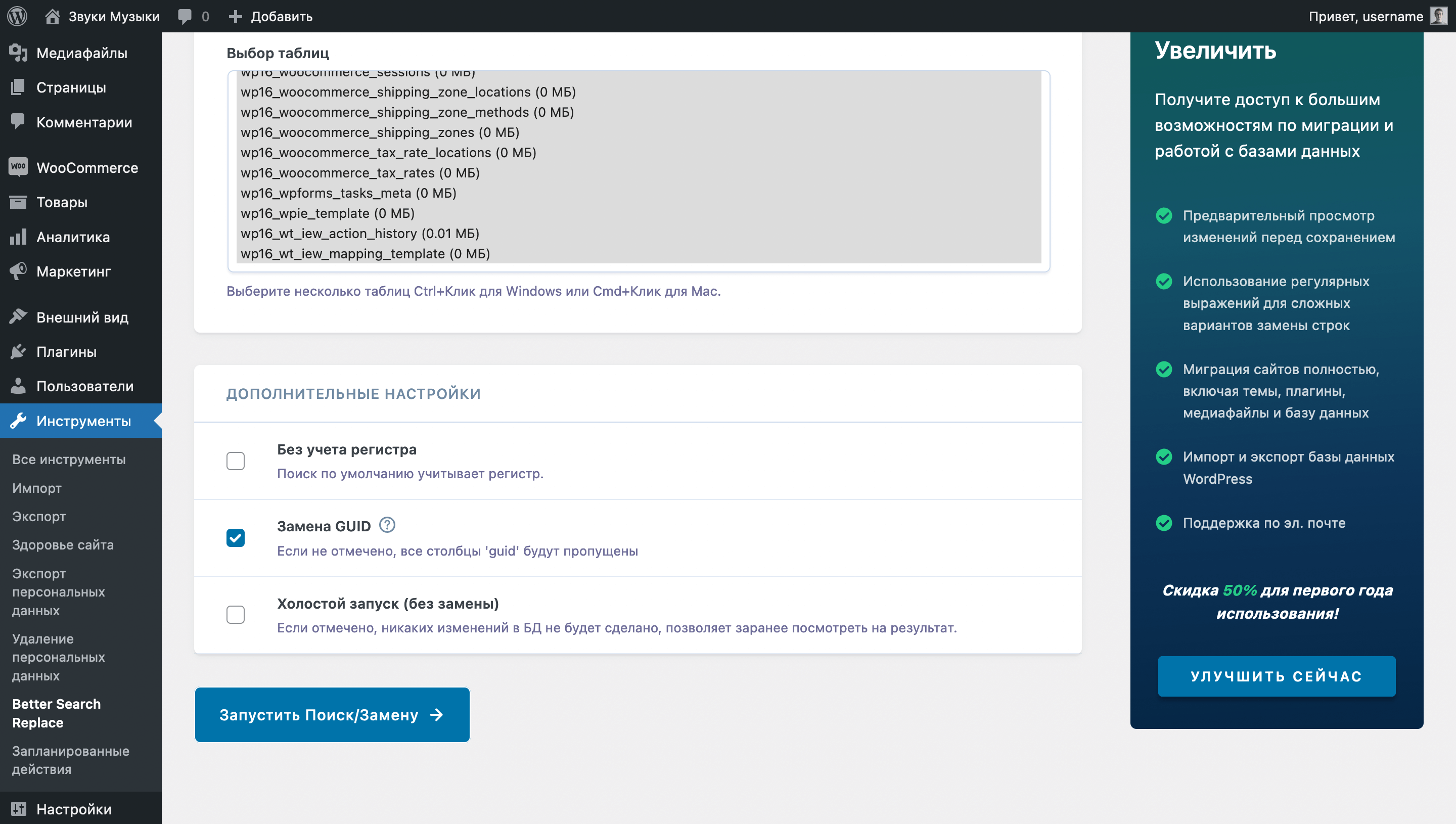
Когда плагин обработает все таблицы, вверху страницы появится уведомление о проделанной работе. Например, в нашем случае старый домен встречался в разных таблицах 749 раз.
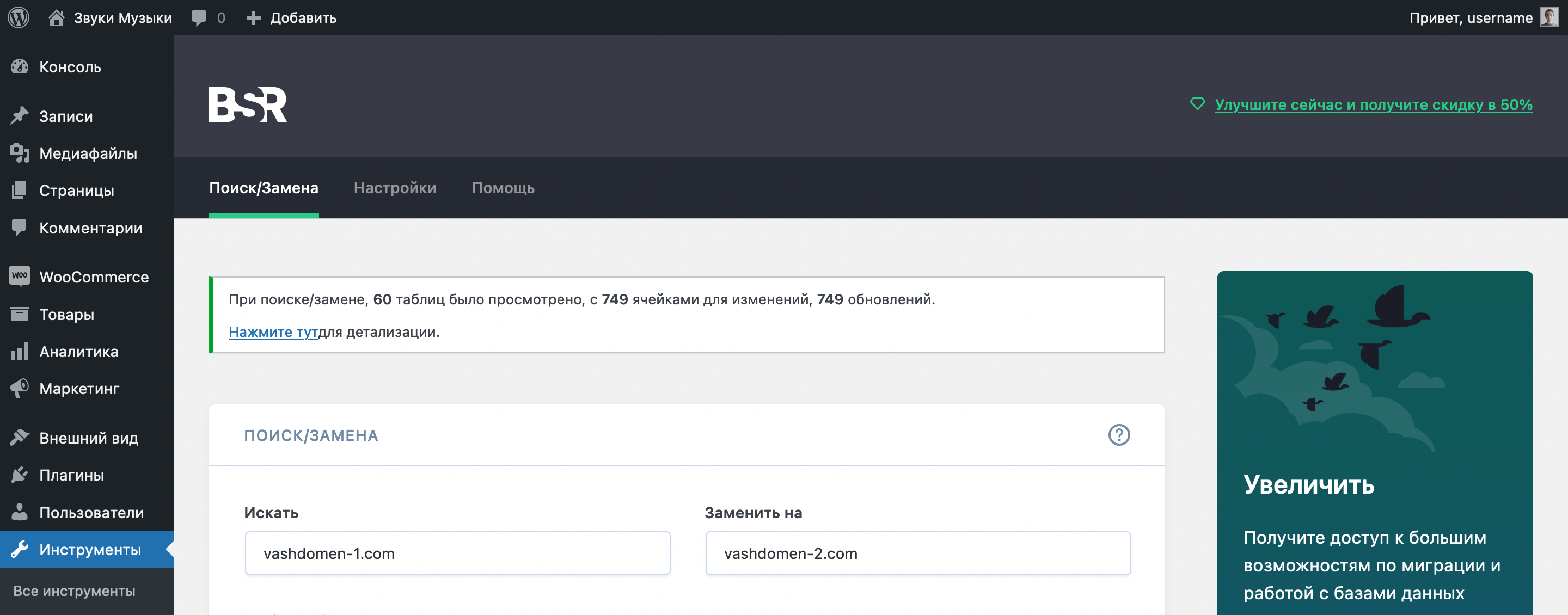
Что ещё нужно сделать после смены домена в WordPress
Вы выполнили файловую часть переноса WordPress на другой домен. Кроме этого есть и другие вещи, которые нужно сделать. Например, установить для нового домена SSL-сертификат, настроить редиректы со старого домена на новый, добавить новый домен в Google Search Console и Google Analytics.
Часть из этих вещей нужны, чтобы сайт просто корректно работал, часть — чтобы позиции сайта в поисковых системах перешли со старого домена на новый. Полный список того, что нужно сделать вы найдёте в отдельной статье:
Как сменить домен и не потерять весь трафик
Регистрируем домены в 1200 зонах
Все популярные зоны вроде .com, .net, .biz, .org и сотни тематических зон вроде .agency, .school или .shop.
Большинство национальных зон: от областей Украины вроде .kiev.ua или .kh.ua, до других государств — .pl, .de или .us.
Выбрать домен